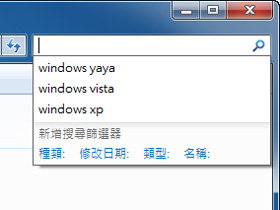
在Win 7中檔案總管的搜尋功能雖然方便,不過每次搜尋過後都會留下「歷史記錄」,如果你的電腦是和他人共用,這些搜尋記錄或許有些是你不想讓別人知道的檔案,但如果每次使用過後都還要手動清除似乎顯的有點麻煩,不如就關閉搜尋歷史記錄,以免忘記清除而露餡了。
Step 1
在右上角的搜尋功能很方便,但很多人都不會注意到歷史記錄,小心一些搜尋的關鍵字太過私密被人發現。

Step 2
在開始功能表搜尋欄位中輸入「gpedit.msc」,然後按下「gpedit」執行。

Step 3
開啟「本機群組原則編輯器」視窗以後,展開左窗格中的「使用者設定」→「系統管理範本」→「Windows元件」,雙擊右窗格中的「Windows檔案總管」。

Step 4
接著在右窗格中找到「關閉在Windows檔案總管搜尋方塊中顯示最近搜尋項目」,然後按一下滑鼠右鍵,選擇【編輯】。

Step 5
預設是「尚未設定」,改選擇「已啟用」按下〔確定〕即可。

Step 6
確定狀態變更為「啟用」,就可以關閉這個視窗,再去搜尋看看就不會留下記錄囉。

本文同步刊載於>>
密技偷偷報 No.54
作者╱ㄚ湯(blog | 就是教不落)日系暗黑P2P復活!Winny最新裡技完全露出!
想知道還有哪些厲害的技巧,就等你來探索!

如果真的想儲存、但有時候又想把敏感字彙給刪除....
但是電腦告訴我無搜尋結果...
我是W7